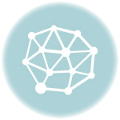自宅の見做しスタジオでトラック作るだけなので手持ちのMIDIキーボードが利用できればいいなと思ってplugKEYを使っておりまして、
[blogcard url=”http://www.korg.com/jp/products/computergear/plugkey/″]
iOS端末でMIDIインターフェースしか持たないキーボードを使いたいときはこれしか選択肢が無いので良いも悪いも無いですが、MIDI iF以外にオーディオインターフェイスとしても使えるのでiOS端末にラインアウトが出来ます。
アマゾンだと今は白い方が安いです。
で、うちのMIDIキーボードはmicroKONTROLという今は古いMIDIキーボードを使っておりまして、未使用期間が長くなるとキーが反応しなくなり、修理しながら使用することになり具合は悪いのですが、見た目がかっこいいので手間をかけながら使っております。僕はDTMをかじっているのはハードやソフトウェアのUIが派手でかっこいいからです。といってるのにDAWは見た目がシンプルなableton liveです。
しかし今回はiOS版のKORG Gadgetというアプリ。これまでiPad Proとつないで利用しておりました。
[blogcard url=”http://www.korg.com/jp/products/software/korg_gadget/″]
これでも十分コンパクトですが、もう一つコンパクトにしたいと思い、iPod touchに繋いでみました。具合は良いですが相変わらずiPod touchのバッテリが早めに上がります。そこは外部バッテリーを活用するしかないかな。コンパクトであるものの、microKONTROL自体がそれなりにボリュームがあるため、このサイズのシンセサイザーなら一般的にあるんじゃないか。monologueとか、MICROBRUTEとか、
[blogcard url=”http://www.korg.com/jp/products/synthesizers/monologue/″]
[blogcard url=”https://arturia.jp/products/item/microbrute/″]

キーボードの上に置くと使いやすそうなのに使ってるときは置いていないのは照明の反射で画面が見づらいから。
microKONTROLにはスライダーがありまして、最近のだと主要DAWには最初から対応していたりします。これは手動で設定するしかないのですが、一番外のスライダーがなぜか自動で音声レベルにアサインされており、どのガジェットを選んでもここが音声レベルの調整になってます。

今まで繋いでいても分からなかったのは全部上げていたから。今回分かったのは全部下げたら音が出なくなったからでした。
さて、作業しよう。